Windows 10 har foretaget både store og små ændringer tilhvordan tingene gøres i OS. Mange funktioner fungerer fortsat meget på samme måde som i ældre Windows-versioner, men næsten lige så mange ting er ændret. Hvis du tidligere har brugt en USB-printer, var det ret let at dele den med alle over dit netværk. Alt hvad du skulle gøre var at gå til fanen Del i printerens egenskaber og dele den med alle. Fanen Del er væk i Windows 10, og hvordan du deler en USB-printer i Windows 10 er ændret. Sådan finder du delingsindstillingen til deling af en USB-printer over dit netværk i Windows 10.
Åbn Kontrolpanel-appen og gå til Enheder og printere. Højreklik på den printer, du vil dele, og vælg 'Se hvad der udskrives' i genvejsmenuen.

Dette åbner printerens jobvindue, hvor du erkan se alle aktive og kø udskriftsjob. Åbn printermenuen, og vælg Deling. Dette åbner egenskabsvinduet for printeren, og her har du en fane Del. Gå til fanen Del, og aktiver indstillingen 'Del denne printer'. Du kan indtaste et andet navn på printeren, hvis du vil. Klik på Anvend, og alle på dit netværk skal nu kunne sende udskriftsjob til den printer, du lige har delt.
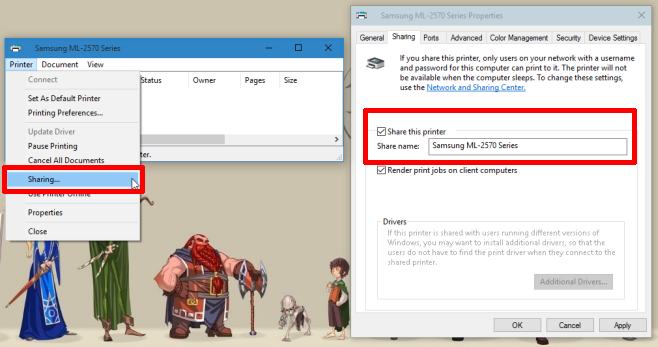
Dette fungerer, når du har flere systemertilsluttet det samme WiFi-netværk, men er ikke nødvendigvis en del af det samme hjem eller arbejdsgruppe. Hvorfor Microsoft valgte at skjule denne lille mulighed som den, er et mysterium, men kan være sikker på, hvis du ikke finder en gammel indstilling, funktion eller mulighed i Windows 10, er den ikke nødvendigvis forsvundet. Den er lige flyttet.













Kommentarer